Najlepsze aplikacje do klonowania aplikacji na iPhonea w celu uruchomienia wielu kont | Nie jest wymagany jailbreak

Dowiedz się, jak sklonować aplikacje na iPhone

Czy masz dość nieoczekiwanych wątków pojawiających się w Twoim kanale lub powiadomieniach na Instagramie? Nie jesteś sam. Podczas gdy czytanie interesujących Cię wątków może być zabawne, jego integracja z Instagramem może być przytłaczająca. Na szczęście możesz usunąć wątki ze swojego kanału i karty powiadomień na Instagramie, jeśli nie chcesz ich widzieć.
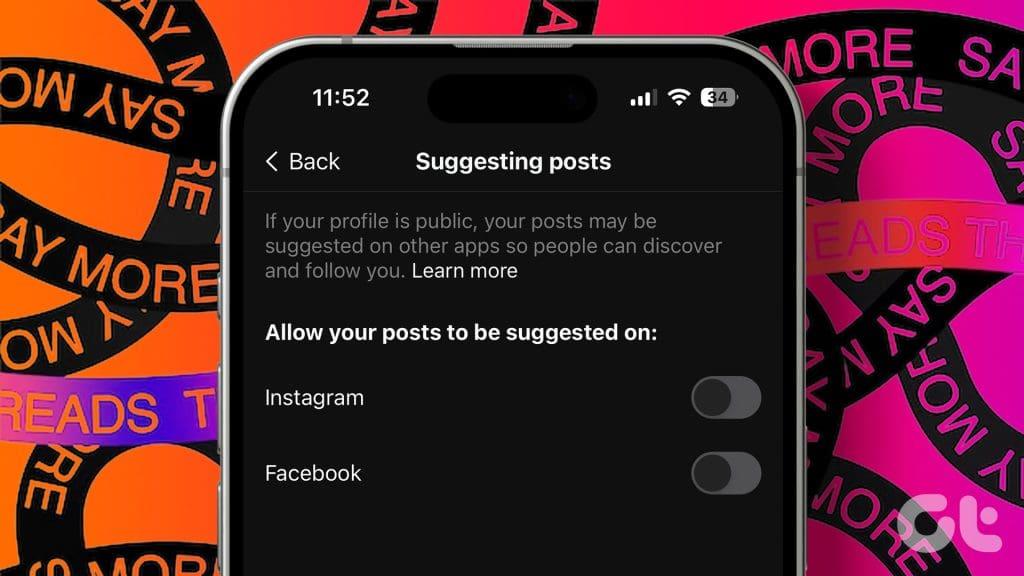
Od czasu uruchomienia Threads Meta wykorzystuje szeroką bazę użytkowników Instagrama do promowania Threads, co skutkuje rosnącą liczbą postów i powiadomień w Threads pojawiających się na Twoim Instagramie . Jeśli jednak nie jesteś fanem Threads, pokażemy Ci, jak powstrzymać Threads od zrujnowania Twojego doświadczenia na Instagramie, umożliwiając Ci odzyskanie kontroli nad swoim kanałem.
Instagram korzysta z algorytmów, aby sugerować posty i konta na podstawie Twoich interakcji w aplikacji. Możesz jednak ukryć sugestie postów, które Ci się nie podobają, uniemożliwiając Instagramowi pokazywanie podobnych postów. Oto, jak możesz użyć tej opcji, aby ukryć sugestie postów w Wątkach w aplikacji Instagram.
Krok 1: Otwórz aplikację Instagram na swoim telefonie i znajdź w swoim kanale wszystkie posty z wątków.
Krok 2: Stuknij ikonę z trzema kropkami obok wpisu i wybierz Ukryj z wyskakującego menu.
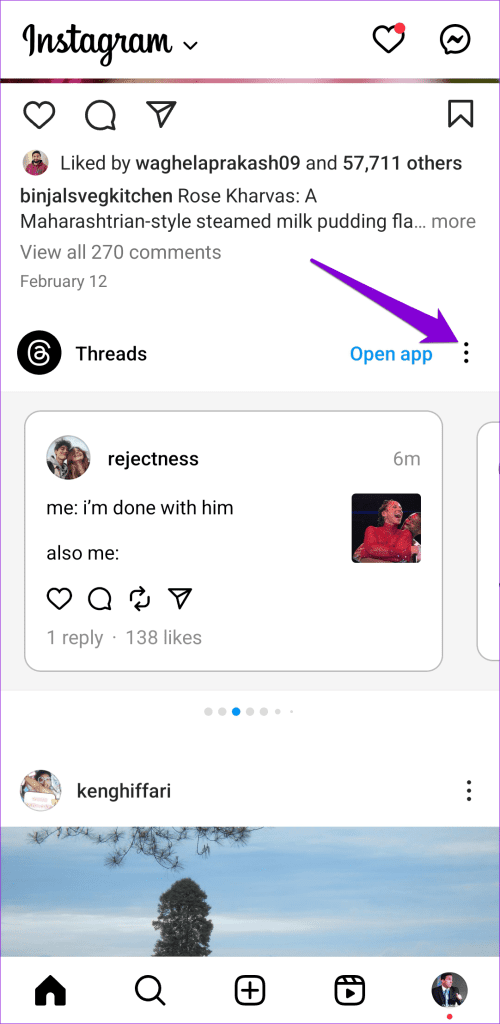

Podobnie możesz ukryć powiadomienia z wątków na Instagramie. Aby to zrobić, przejdź do sekcji Powiadomienia w aplikacji Instagram. Naciśnij i przytrzymaj powiadomienie Wątki i wybierz opcję „Wyłącz takie powiadomienia”.
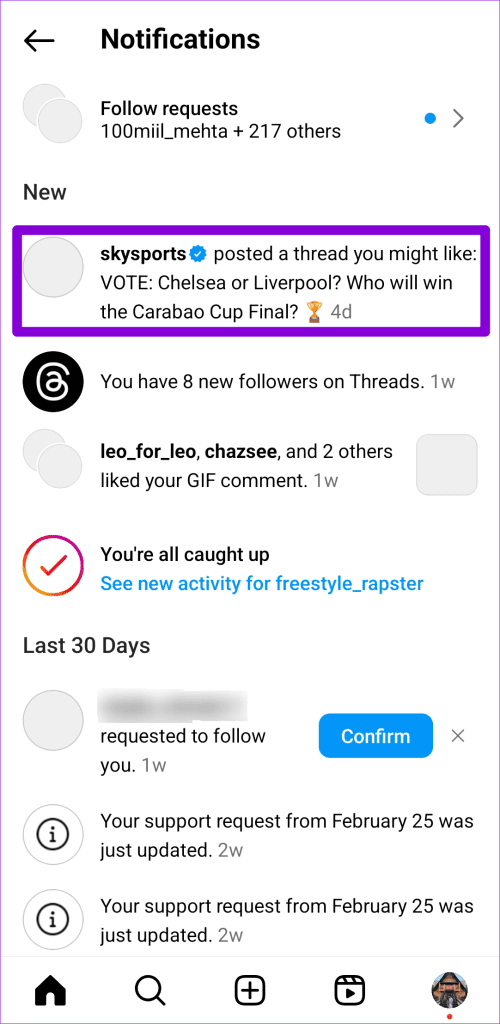
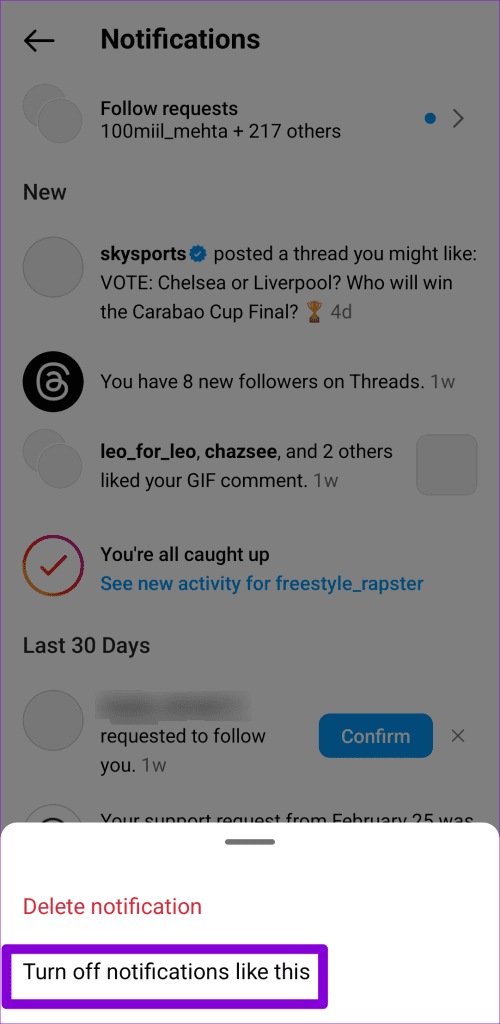
Jeśli korzystasz z Instagrama na iPhonie, przesuń palcem w lewo na powiadomieniu Threads, dotknij ikony z trzema kropkami i wybierz opcję „Wyłącz takie powiadomienia”.
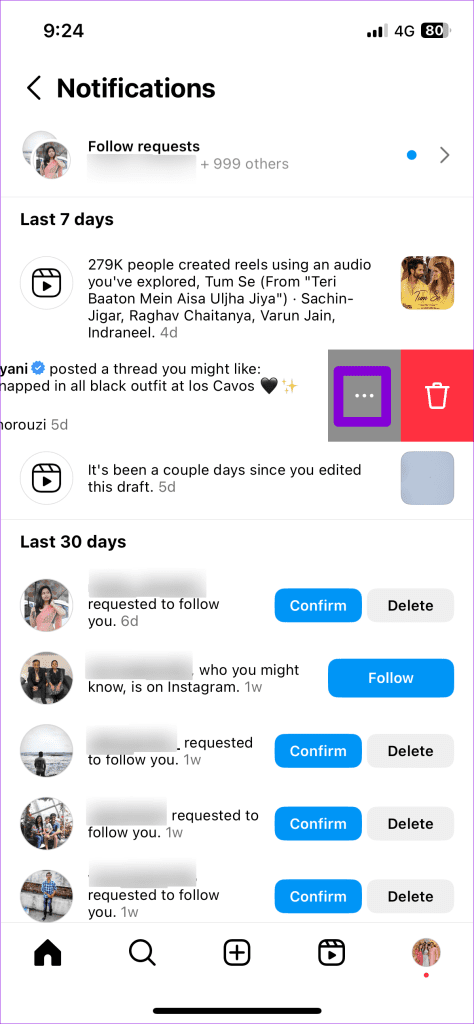
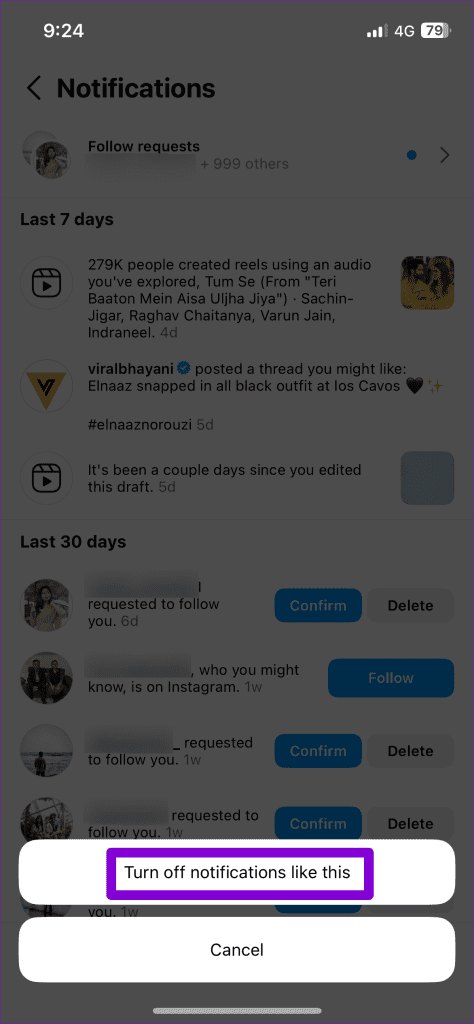
Być może będziesz musiał powtórzyć powyższe kroki kilka razy. Następnie Instagram nie będzie wyświetlał żadnych postów ani powiadomień z wątków.
Domyślnie Twój kanał na Instagramie zawiera posty z kont, których nie obserwujesz. Może to spowodować, że wątki i inne nieistotne posty na Instagramie będą często pojawiać się w Twoim kanale. Aby tego uniknąć, możesz skonfigurować kanał Instagram tak, aby wyświetlał tylko posty z kont, które obserwujesz.
Otwórz aplikację Instagram na swoim telefonie. Kliknij logo Instagrama w lewym górnym rogu i wybierz opcję Obserwuj. Następnie będziesz widzieć tylko posty z kont, które obserwujesz, skutecznie ukrywając posty z wątków w swoim kanale.


3. Zmodyfikuj ustawienia powiadomień na Instagramie, aby ukryć alerty dotyczące wątków
Instagram oferuje Ci pełną kontrolę nad otrzymywanymi powiadomieniami. Jeśli nie chcesz, aby alerty Threads pojawiały się w sekcji powiadomień na Instagramie, wykonaj następujące kroki:
Krok 1: Otwórz aplikację Instagram i przejdź do zakładki profilu. Kliknij ikonę menu w prawym górnym rogu i wybierz Ustawienia i prywatność.
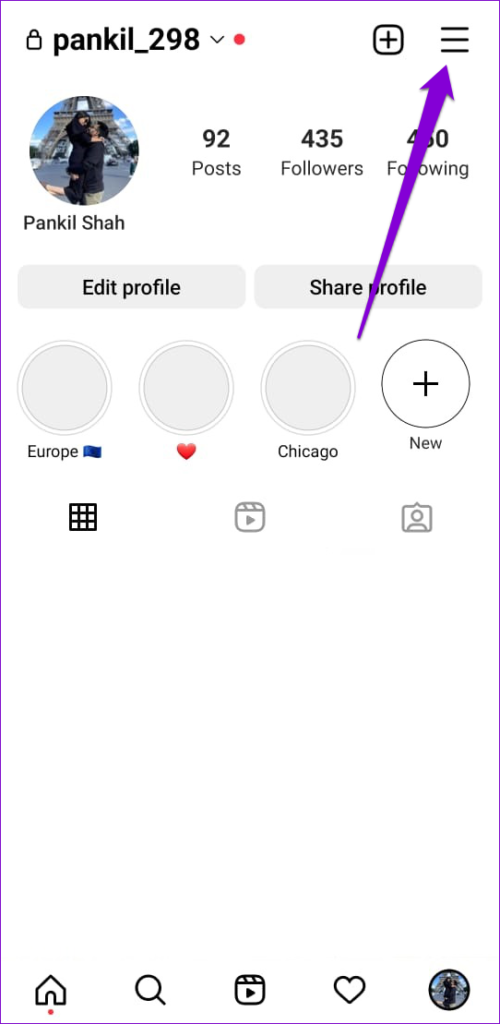
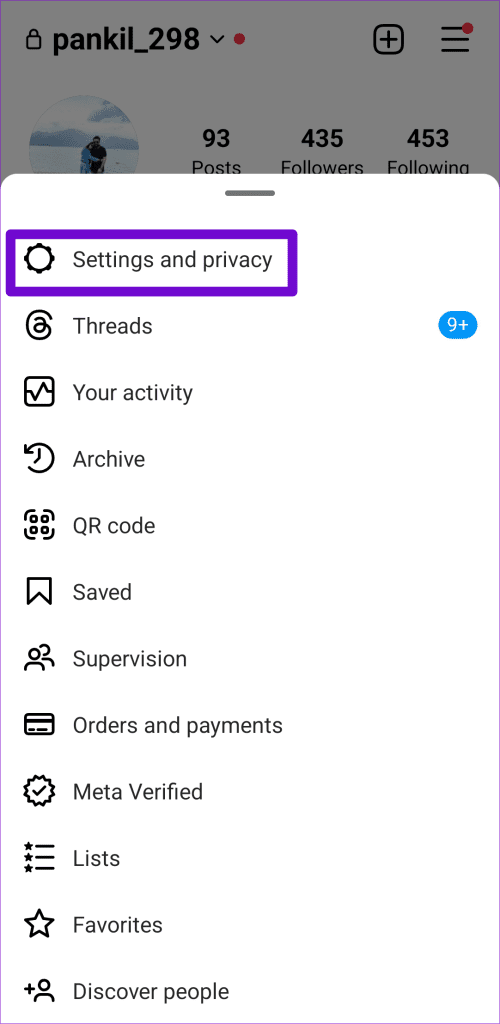
Krok 2: Wybierz Powiadomienia i dotknij Z Instagrama.
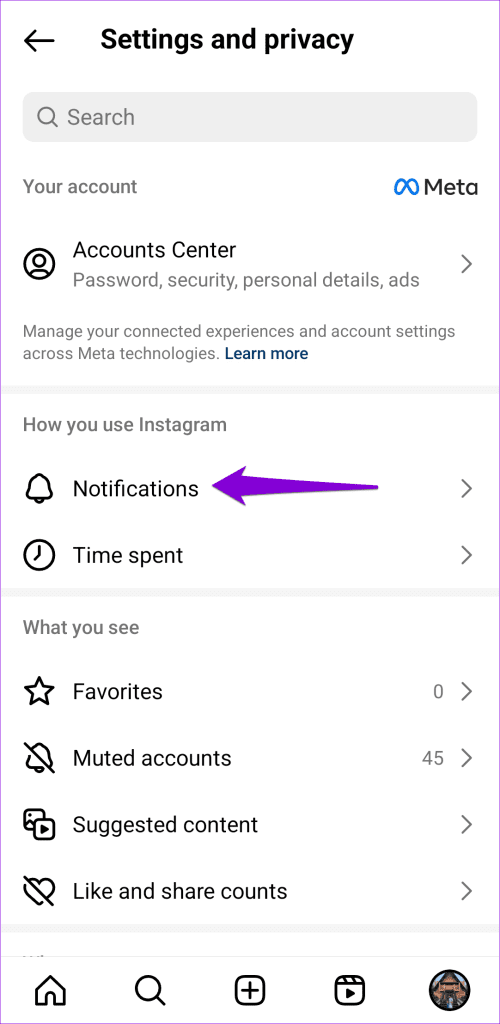
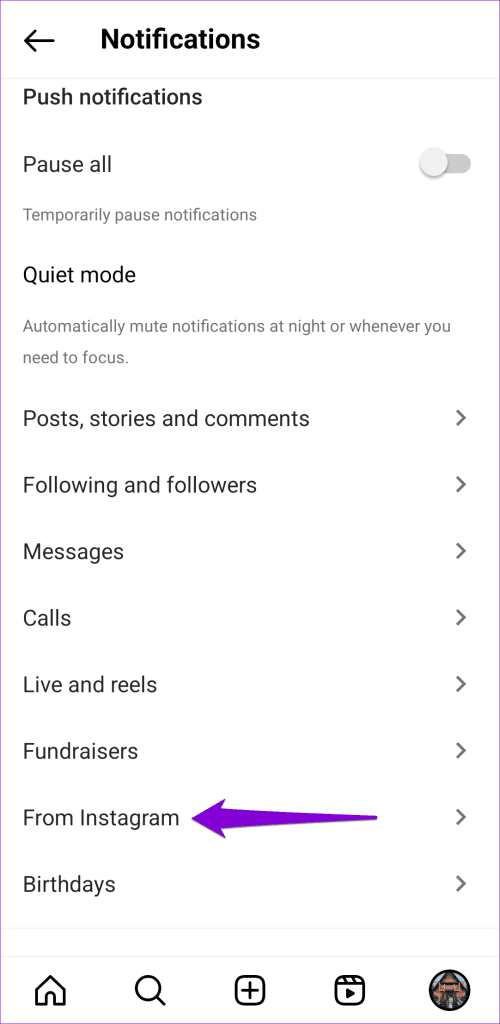
Krok 3: Wybierz opcję Wyłączone w sekcji „Ogłoszenia i opinie o produktach”.
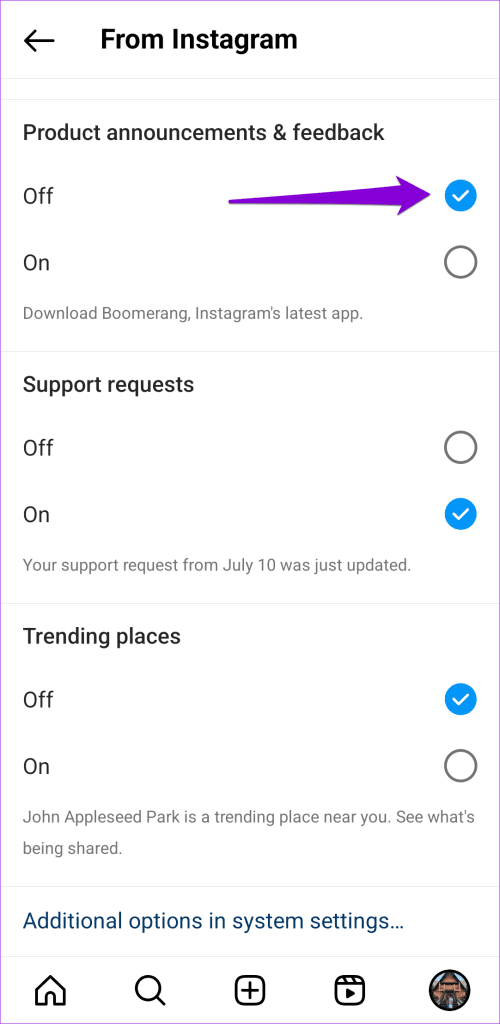
Dezaktywacja konta Threads to kolejny sposób na zaprzestanie wyświetlania Threads na Instagramie. Może to być przydatne, jeśli i tak nie używasz wątków.
Krok 1: Otwórz aplikację Threads na swoim telefonie. Przejdź do zakładki profilu. Naciśnij ikonę menu w prawym górnym rogu i wybierz Konto z poniższego menu.

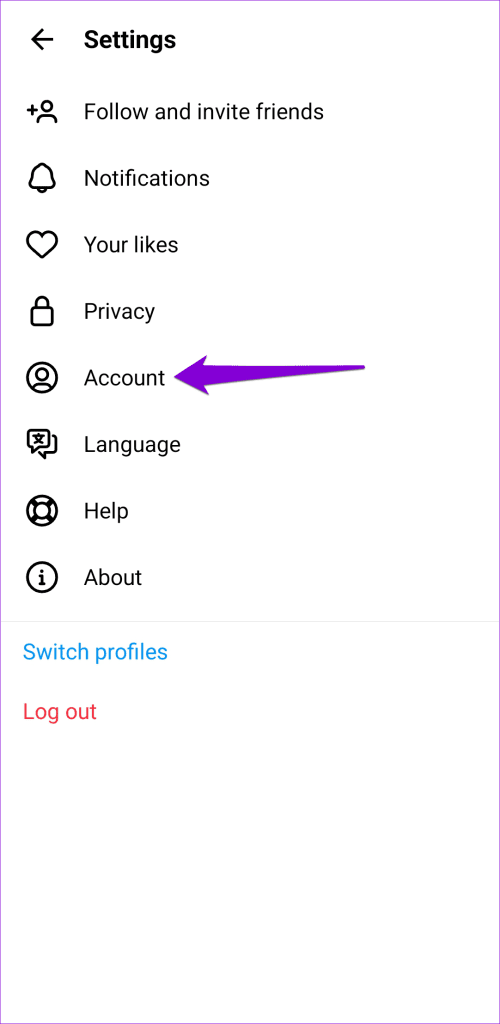
Krok 2: Wybierz opcję „Dezaktywuj lub usuń profil”.
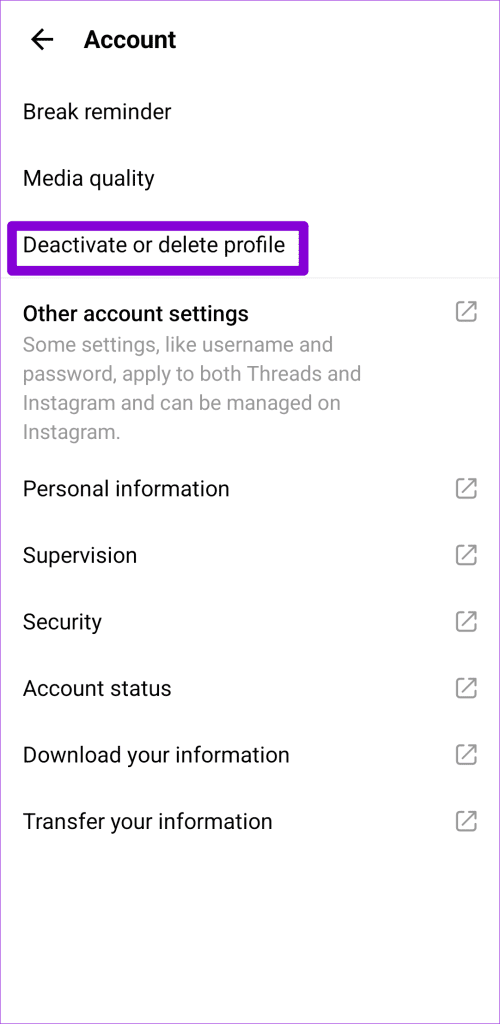
Krok 3: Stuknij opcję Dezaktywuj profil i wybierz opcję Dezaktywuj, aby potwierdzić.
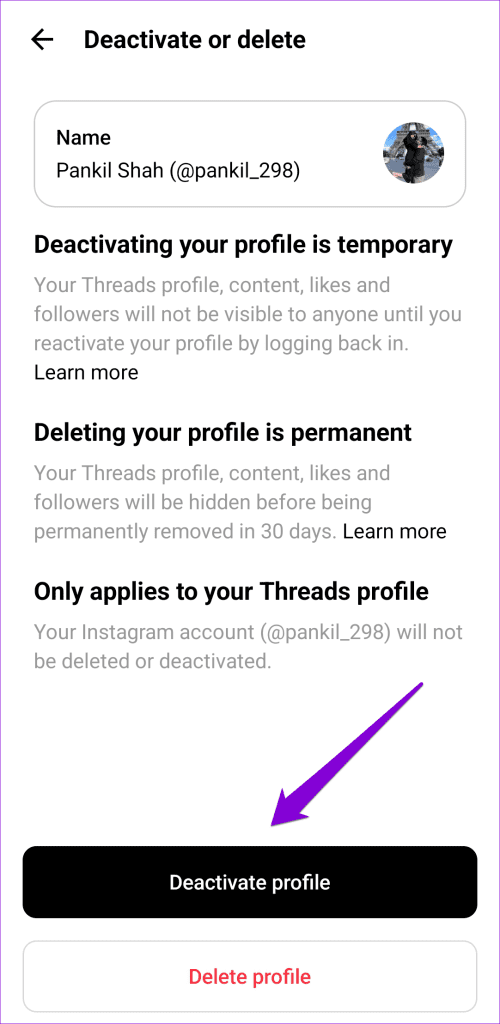
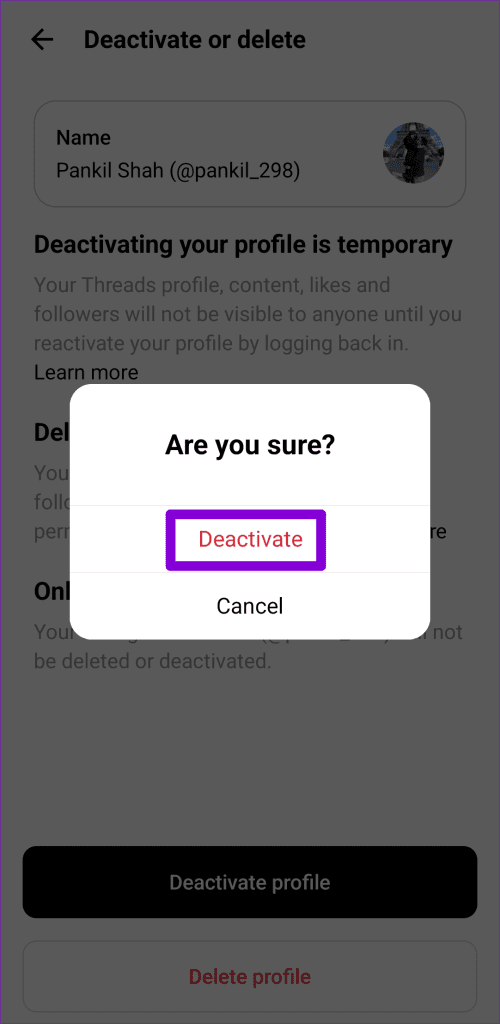
Po dezaktywacji profilu nie powinny być widoczne żadne sugestie i powiadomienia dotyczące postów w Wątkach na Instagramie. Alternatywnie, jeśli nie planujesz ponownie korzystać z Threads, możesz trwale usunąć swoje konto Threads .
Chociaż Meta nie oferuje bezpośredniej opcji ukrywania postów w Wątkach na swoim kanale na Instagramie, możesz zapobiec pojawianiu się Twoich postów na Instagramie i Facebooku. Może to jednak nie być najlepszy wybór, jeśli chcesz poszerzyć grono odbiorców w Threads.
Aby Twoje posty w Wątkach nie pojawiały się na Instagramie i Facebooku, wykonaj następujące kroki:
Krok 1: Otwórz aplikację Threads na swoim Androidzie lub iPhonie i przejdź do zakładki profilu. Kliknij ikonę menu w prawym górnym rogu i wybierz Prywatność.
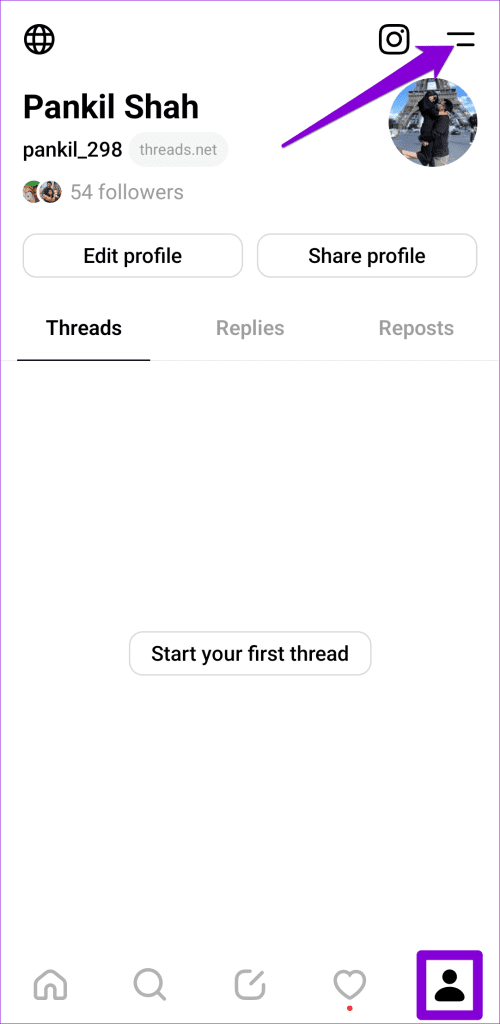
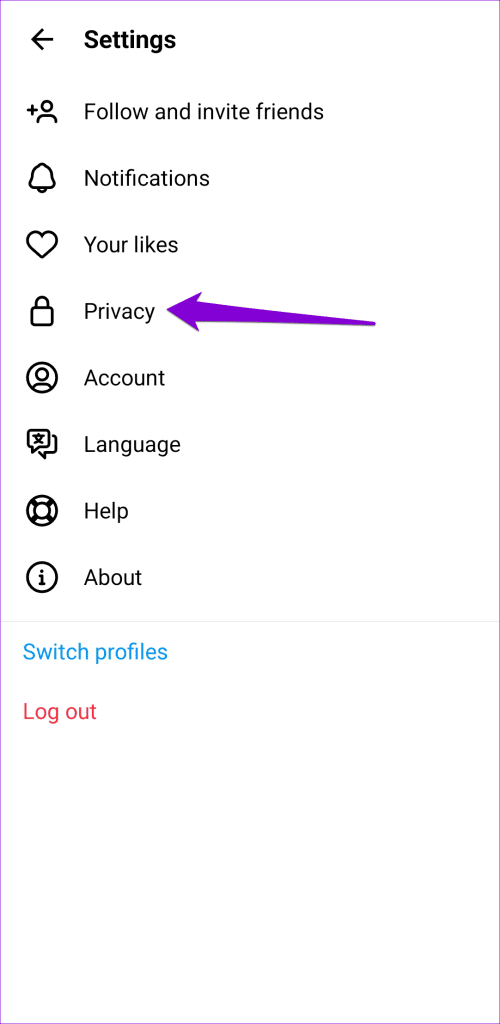
Krok 2: Stuknij w „Sugerowanie postów w innych aplikacjach” i wyłącz przełączniki obok Instagramu i Facebooka.
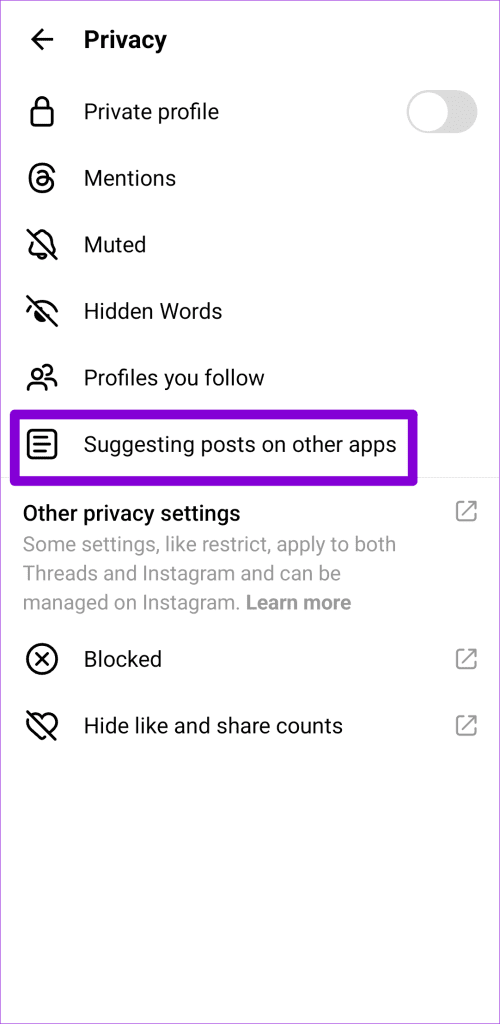
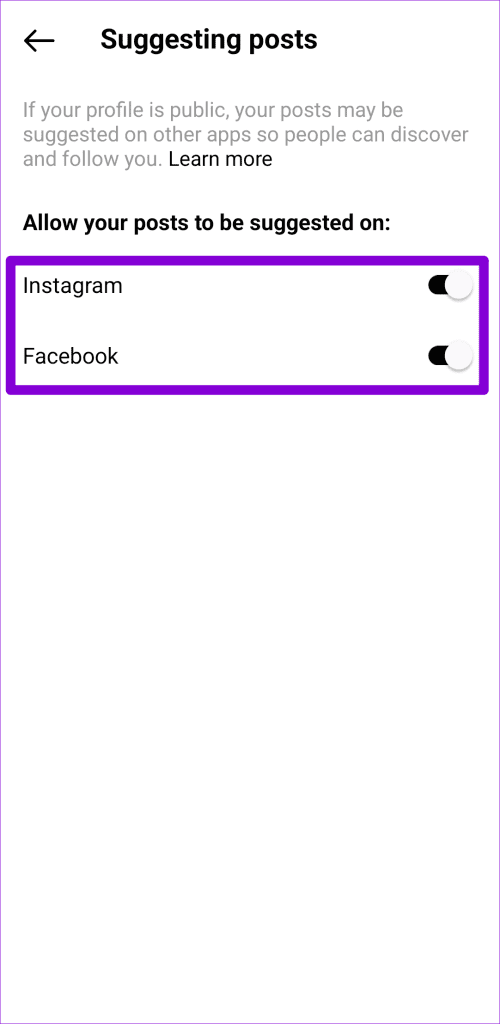
Często zadawane pytania
1. Czy istnieje sposób na wyłączenie wszystkich sugerowanych postów na Instagramie?
Otwórz menu ustawień w aplikacji Instagram, dotknij Sugerowane treści i włącz przełącznik obok opcji „Odłóż sugerowane posty w Aktualności”.
2. Jak wyłączyć powiadomienia Threads na moim telefonie?
Otwórz menu Ustawienia w aplikacji Threads i przejdź do Powiadomień. Następnie wyłącz wszystkie powiadomienia wątków jeden po drugim.
3. Czy usunięcie wątków spowoduje usunięcie mojego konta na Instagramie?
Nie, dezaktywacja lub usunięcie konta Threads nie będzie miało wpływu na Twoje konto na Instagramie.
Pozbądź się wątków na Instagramie
Wysiłki Meta mające na celu zwiększenie zaangażowania w Wątkach czasami wydają się wymuszone lub spamerskie. Na szczęście możesz zatrzymać wyświetlanie postów w Wątkach i powiadomień w aplikacji Instagram, korzystając ze wskazówek wymienionych powyżej.
Dowiedz się, jak sklonować aplikacje na iPhone
Dowiedz się, jak skutecznie przetestować kamerę w Microsoft Teams. Odkryj metody, które zapewnią doskonałą jakość obrazu podczas spotkań online.
Jak naprawić niedziałający mikrofon Microsoft Teams? Sprawdź nasze sprawdzone metody, aby rozwiązać problem z mikrofonem w Microsoft Teams.
Jeśli masz dużo duplikatów zdjęć w Zdjęciach Google, sprawdź te cztery skuteczne metody ich usuwania i optymalizacji przestrzeni.
Chcesz zobaczyć wspólnych znajomych na Snapchacie? Oto, jak to zrobić skutecznie, aby zapewnić znaczące interakcje.
Aby zarchiwizować swoje e-maile w Gmailu, utwórz konkretną etykietę, a następnie użyj jej do utworzenia filtra, który zastosuje tę etykietę do zestawu e-maili.
Czy Netflix ciągle Cię wylogowuje? Sprawdź przyczyny oraz 7 skutecznych sposobów na naprawienie tego problemu na dowolnym urządzeniu.
Jak zmienić płeć na Facebooku? Poznaj wszystkie dostępne opcje i kroki, które należy wykonać, aby zaktualizować profil na Facebooku.
Dowiedz się, jak ustawić wiadomość o nieobecności w Microsoft Teams, aby informować innych o swojej niedostępności. Krok po kroku guide dostępny teraz!
Dowiedz się, jak wyłączyć Adblock w Chrome i innych przeglądarkach internetowych, aby móc korzystać z wartościowych ofert reklamowych.








